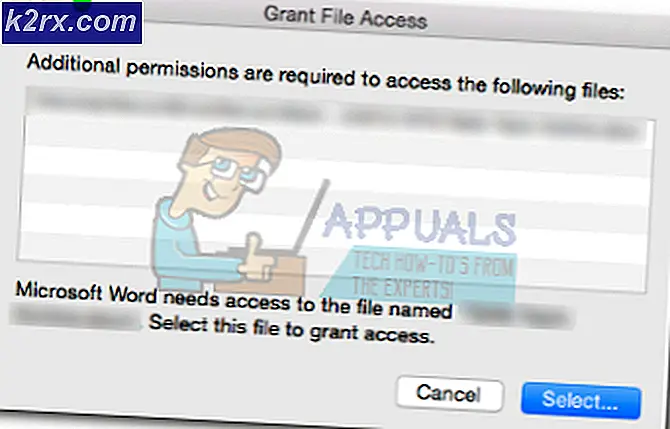Xbox One Hatası 0x87de2712 Nasıl Onarılır?
Birkaç Xbox One kullanıcısı, favori oyunlarını başlatamadıktan sonra bize sorularla ulaşıyor. Etkilenen kullanıcıların çoğu, 0x87de2712 hatası ne zaman bir oyun başlatmaya çalışsalar. Bazı kullanıcılar sorunun yalnızca dijital ortamda meydana geldiğini bildirirken, diğerleri sorunla yalnızca fiziksel bir DVD ile karşılaştıklarını söylüyor.
Xbox One Hatası 0x87de2712'ye neden olan nedir?
Bu sorunu, çeşitli kullanıcı raporlarına bakarak ve bu sorunu halihazırda çözmeyi başarmış diğer kullanıcılar tarafından yaygın olarak önerilen birkaç farklı onarım stratejisini test ederek araştırdık. Görünüşe göre, birkaç farklı durum 0x87de2712 hatasının görünmesine yol açabilir. İşte olası suçluların kısa bir listesi:
Yöntem 1: Xbox Live sunucularının durumunu kontrol etme
Görünüşe göre, dijital medya kullanıyorsanız, sorunun kontrolünüz dışındaki bir sunucu tarafı sorunu nedeniyle karşılaşma ihtimali vardır. Bunu akılda tutarak, Xbox Live sunucusuyla ilgili geçici bir sorun, cihazın görünmesinden sorumlu olabilir. 0x87de2712hata.
Bu ne zaman meydana gelirse, bu genellikle iki ana nedenden kaynaklanır - planlanmış bir bakım dönemi veya bazı temel Xbox Live hizmetlerini kullanılamaz hale getiren beklenmedik bir kesinti sorunu (DDoS saldırısı veya donanım hatası nedeniyle). Bu, geçmişte birkaç türde olmuştu, ancak oynamaya çalıştığınız fiziksel oyunları etkilememelidir.
Bu senaryonun uygulanabilir olabileceğini düşünüyorsanız, devam edip bu soruna neden olan herhangi bir sunucu sorunu olup olmadığını araştırmalısınız. Bunu yapmak için, bu bağlantıyı ziyaret etmeniz yeterlidir (İşte) ve herhangi bir temel hizmetin şu anda çalışıp çalışmadığını veya sınırlı yeteneklerle çalışıp çalışmadığını görün.
İnceleme, bazı hizmetler sorun gösterdiğinden bir sunucu sorunu ortaya çıkarırsa, konsolunuzu Çevrimdışı modda kullanmaya ilişkin talimatlar için doğrudan aşağıdaki sonraki yönteme geçin - bu, 0x87de2712hata.
İncelemede herhangi bir sunucu sorunu ortaya çıkmadıysa, yerel bir sorunu çözmeye yönelik bazı talimatlar için doğrudan Yöntem 3'e geçin.
Yöntem 2: Uygulamayı Çevrimdışı modda çalıştırma
Yukarıdaki araştırma Xbox Live sunucularında bir sorun olduğunu ortaya çıkardıysa, 0x87de2712hata, ağ ayarlarını Çevrimdışı moda değiştirmek ve oyunu tekrar başlatmaktır. Bu prosedür, sunucu sorunları nedeniyle başarısız olabilecek bazı güvenlik kontrollerini atlayarak sonuçlanacaktır.
Daha önce başarısızlıkla sonuçlanan oyunu nihayet başlatabildiklerini onaylayan birkaç kullanıcı raporu bulmayı başardık. 0x87de2712değiştirdikten sonra hata Ağ modu -e Çevrimdışı mod.
Xbox One konsolunuzda Çevrimdışı moda geçiş yapmayla ilgili hızlı bir kılavuz:
- Oyun kumandanızda, kılavuz menüsünü açmak için Xbox düğmesine basın. Yeni açılan menünün içindeyken, şuraya gidin: Ayarlar> Sistem> Ayarlar> Ağ.
- İçine girdiğinizde Ağ Menü, gidin Ağ ayarları menü, erişim Çevrimdışı ol Menü.
- Şimdiye kadar, konsolunuz zaten Çevrimdışı Modda olmalıdır. Şimdi tek yapmanız gereken konsolunuzu yeniden başlatmak.
- Tamamlanan bir sonraki başlangıçtan sonra, daha önce neden olan eylemi tekrarlayın 0x87de2712hata ve sorunun çözülüp çözülmediğine bakın.
Eğer 0x87de2712hata hala devam ediyor, Çevrimiçi moda dönmek için yukarıdaki adımları tersine mühendislik yapın ve ardından aşağıdaki sonraki yönteme geçin.
Yöntem 3: Alternatif MAC adresini temizleme
Düzinelerce kullanıcı raporunu analiz ettikten sonra, sorunun uygun olmayan alternatif MAC adresi nedeniyle de ortaya çıkabileceğini güvenle doğrulayabiliriz. Bu tür bir ağ tutarsızlığı, konsolunuzun Xbox sunucuları ile iletişim kurmasını engelleme potansiyeli ile birlikte gelir ve bu da aşağıdakiler de dahil olmak üzere sayısız farklı hata kodunu tetikleyebilir. 0x87de2712 hata.
Bu sorun, ISS'nin varsayılan olarak dinamik IP'ler sağladığı durumlarda oldukça yaygındır. Bu sorunla mücadele eden birkaç kullanıcı, konsollarının Ağ menüsüne erişerek ve alternatif MAC adresini temizleyerek durumu atlamayı başardıklarını bildirdi.
Xbox One menüsünden alternatif MAC adresini temizlemeyle ilgili hızlı bir kılavuz:
- Konsolunuz tamamen açıkken, kılavuz menüsünü açmak için Xbox One düğmesine (oyun kumandanızda) bir kez basın. Ardından, yeni açılan menüyü kullanarak ilerleyin. Ayarlar simge ve seçme Tüm Ayarlar bağlam menüsünden.
- İçine girdiğinizde Ayarlar ekrana gidin Ayarlar sekme ve seç Ağ ayarları sonraki menüden.
- İçine girdiğinizde Ağ menüye git Gelişmiş Ayarlar Menü.
- İçinde Gelişmiş Ayarlar menü, seçin Alternatif MAC mevcut seçenekler listesinden adres.
- Gördüğünüzde Alternatif Kablolu / Kablosuz MAC menüsünde, Temizle düğmesine basın, ardından değişiklikleri uygulamak için Yeniden Başlat düğmesini seçin.
- MAC adresinizi temizlemeyi başardıktan sonra, bilgisayarınızı yeniden başlatın ve sorunun bir sonraki konsol başlangıcında çözülüp çözülmediğine bakın.
Aynıysa 0x87de2712 hata hala devam ediyorsa, aşağıdaki sonraki yönteme geçin.
Yöntem 4: Güç döngüsü prosedürü gerçekleştirme
Yukarıda yaptığınız soruşturmalar yerel bir soruna işaret ediyorsa, sorunla baş etmenin en etkili yolu 0x87de2712hata, bir güç döngüsü gerçekleştirmektir.
Bu prosedür, bu tür bir soruna neden olabilecek geçici dosyaların büyük çoğunluğunun temizlenmesiyle sonuçlanacaktır. Bu işlem aynı zamanda güç kapasitörlerini de temizlediğinden, aygıt yazılımıyla ilgili sayısız sorunu da çözecektir.
Bu sorunla da karşılaşan birkaç kullanıcı, aşağıdaki talimatları izledikten sonra sorunun tamamen çözüldüğünü doğruladı. Sorunları çözmek için Xbox One konsolunuzda güç döngüsü prosedürünü gerçekleştirmeye yönelik hızlı bir kılavuz. 0x87de2712hata:
- Konsolunuzun tamamen açık olduğundan (hazırda bekletme modunda değil) emin olarak işlemi başlatın.
- Ardından, konsolunuzun önündeki Xbox düğmesine basın ve yaklaşık 10 saniye veya ön LED'in yanıp sönmesi durana kadar basılı tutun. Bu davranışa tanık olduktan sonra düğmeyi bırakın.
- İşlem tamamlandığında ve konsolunuz herhangi bir etkinlik işareti göstermediğinde, tam bir dakika bekleyin, ardından prosedürün başarılı olduğundan emin olmak için kabloyu elektrik prizinden fiziksel olarak çıkarın.
- Ardından, Xbox konsolu düğmesine bir kez daha basarak konsolunuzu yeniden açın. Ancak bu sefer eskisi gibi basılı tutmadığınızdan emin olun. Başlatma sırasında, Xbox başlangıç animasyon logosunu arayın. Bunu görürseniz, güç döngüsü prosedürünün başarılı olduğunu onaylayın.
- Başlatma sırası tamamlandıktan sonra, daha önce soruna neden olan oyunu başlatmayı deneyin. 0x87de2712hatası ve sorunun şimdi çözülüp çözülmediğine bakın.